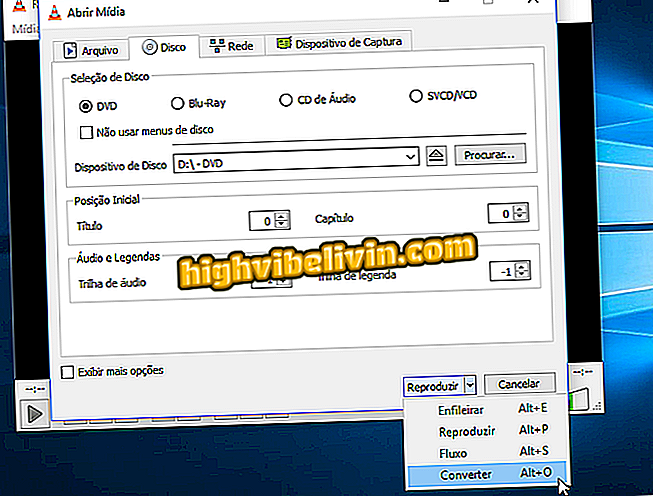Menyambungkan iPhone anda ke rangkaian Wi-Fi tersembunyi
Rangkaian Wi-Fi tersembunyi memastikan keselamatan lebih dengan menghalang orang yang tidak dibenarkan mengakses internet serta maklumat yang dikongsi oleh peranti yang disambungkan ke penghala yang sama. Ciri ini ada pada iPhone (iOS). Dalam baris berikut, pelajari cara melaksanakan prosedur.
Sebagai tambahan kepada kata laluan, perlu diketahui nama rangkaian - juga dikenali sebagai SSID - sambil menghormati huruf besar dan huruf kecil untuk menyambung ke rangkaian. Langkah demi langkah telah dilakukan pada iPhone 8. Petua juga sah untuk model lain dari telefon Apple dan iPad.

Ketahui cara menyambungkan iPhone anda ke rangkaian Wi-Fi tersembunyi
Membuat Internet Wi-Fi Tidak dapat dilihat pada Router TP-Link
Langkah 1. Buka "Tetapan" iOS dan sentuh "Wi-Fi".

Akses tetapan Wi-Fi
Langkah 2. Kini anda mesti mengetuk "Lain ..." dan masukkan nama rangkaian sama seperti ia diluluskan, termasuk huruf besar dan huruf kecil. Kemudian, jika rangkaian mempunyai kata laluan, sentuh "Keselamatan".

Masukkan nama rangkaian
Langkah 3. Pilih standard keselamatan rangkaian - yang paling umum adalah "WPA2". Kembali ke skrin sebelumnya, masukkan kata laluan, kemudian sentuh "Sambung" di penjuru kanan sebelah atas skrin.

Pilih jenis perlindungan dan masukkan kata laluan
Di sana! Rangkaian Wi-Fi tersembunyi akan disimpan dan iPhone akan disambungkan secara automatik setiap kali ia tersedia.

Bagaimana untuk berkongsi kata laluan Wi-Fi di iPhone dengan iOS 11
Telefon pintar Apple mana yang patut dibeli? Lihat Pemimpin Forum